In diesem Handbuch werden wir die folgende Sublime Text-Fehlermeldung behandeln: ‘Fehler beim Versuch, die Einstellungen zu parsen. Wir listen drei einfache Methoden zur Fehlerbehebung auf, mit denen Sie diesen Fehler beheben können.
Fehlerbehebung bei Sublime Text Parse Settings Fehler
⇒ Schnelle Lösung: Überprüfen Sie Ihre Syntax, um sicherzustellen, dass kein Komma fehlt.
Wenn Sie den Parsing-Fehler erhalten, stellen Sie sicher, dass nach jeder Einstellung entweder ein Komma oder eine schließende Klammer steht. Dies informiert das Programm darüber, dass noch weitere Konfigurationsparameter übrig sind.
Wenn Sie neue Einstellungen hinzufügen, überprüfen Sie Ihren Code, um sicherzustellen, dass alle Parameter durch Kommas getrennt sind.
1. Standardeinstellungen aktivieren
Eine Möglichkeit, diesen Fehler zu beheben, besteht darin, Ihren Einstellungen Datei und bringen Sie sie auf die Standardeinstellungen.
Gehe zu Einstellungen > Einstellungen um die Datei zu finden, die Probleme hat.
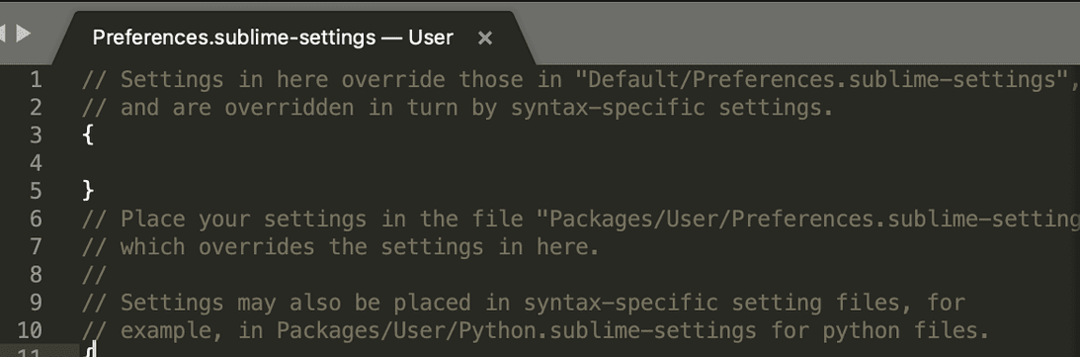
Kopieren Sie die Standardeinstellungen und prüfen Sie, ob der Fehler weiterhin besteht.
Ihre benutzerdefinierten Benutzereinstellungen überschreiben die Standardeinstellungen. Wenn bestimmte Elemente in Ihren benutzerdefinierten Benutzereinstellungen nicht definiert sind, werden Ihre Standardeinstellungen automatisch verwendet.
Dies ist tatsächlich der Grund, warum die Standardbenutzereinstellungen aus einem leeren { } JSON-Wörterbuch bestehen.
2. Bringen Sie Sublime Text in einen neu installierten Zustand zurück
Um das Programm in einen neu installierten Zustand zurückzusetzen, müssen Sie den Datenordner entfernen.
Der Speicherort ist je nach verwendetem Betriebssystem unterschiedlich:
- Wenn Sie Windows verwenden, gehen Sie zu %APPDATA%\Erhabener Text
- Gehen Sie auf Mac-Computern zu ~/Bibliothek/Anwendungsunterstützung/Erhabener Text
- Wenn Sie Linux verwenden, gehen Sie zu ~/.config/sublime-text
Nachdem Sie den Datenordner gefunden haben, schließen Sie Sublime Text und verschieben Sie den Datenordner auf Ihren Desktop.
Sublime Text erstellt den Datenordner automatisch neu, wenn Sie ihn erneut laden.
3. Löschen Sie die Einstellungsdatei
Andere Benutzer schlugen vor, dass das Löschen der Einstellungsdatei aus den Paketen (C:// Users /Packages/PHP.sublime-settings) das Problem behebt.
Wenn Sie sich für diese Methode entscheiden, vergessen Sie nicht, diese Datei zuerst zu sichern.
Wir hoffen, dass Sie den Fehler bei den Parse-Einstellungen in Sublime Text beheben konnten.